Při procházení webu se často setkávámeslova nebo fráze, kterým nerozumíme. Netřeba dodávat, že se to stává mnohem častěji u těch z nás, kteří nemají angličtinu jako náš mateřský jazyk. Ano, vždy je možné Google jednoduše definovat taková slova ručně, což není zcela intuitivní, protože vyžaduje otevření nové karty, a zkopírovat + vložit nebo ručně zadat slovo nebo frázi, aby se vyhledalo. . Tím se také zaměříte na to, co jste četli. Naštěstí existuje několik řešení tohoto problému ve formě rozšíření prohlížeče. Slovník Bubble (Okamžitý slovník) je jedno takové rozšíření pro Google Chrome, kterézobrazí definice slov na libovolné webové stránce dvojitým kliknutím, podobně jako vlastní „Google Dictionary“ společnosti Google, ale do mixu jsou přidána synonyma a přídavná jména. Definice jsou zobrazeny ve vyskakovacím okně, které můžete snadno zrušit. Můžete také zvolit, aby se definice definovaly, když na stránce zvýrazníte slova a fráze.
Chcete-li rozšíření používat, stačí jej nainstalovatz odkazu poskytnutého na konci tohoto příspěvku a bude dobré jít. Upozorňujeme, že nebude fungovat na žádném z již otevřených webů, které byly načteny před instalací, a budete je muset obnovit, aby na nich fungovaly. Chcete-li vyhledat definici libovolného slova, stačí na něj dvakrát kliknout a objeví se bublina s jeho definicemi (odtud název přípony) spolu se seznamem synonym. Zajímavosti o tom, jak vyslovit slovo? Klikněte na ikonu reproduktoru a budete moci slyšet jeho výslovnost, aniž byste opustili stránku. Pokud se chcete o tomto slovu dozvědět více, klikněte v pravém dolním rohu na Více a dostanete se na stránku s podrobnou definicí daného slova goodwordguide.com - online slovník, který rozšíření používá pro načítání definic.

Přípona také přidá další vlastní tlačítkodo adresního řádku prohlížeče, který vám umožní vyhledat definice jakýchkoli slov nebo frází, ale nezdálo se, že by to pro nás fungovalo, a kliknutím na něj a také bez toho, aby se na stránce nic vybrané na stránce nezobrazilo vůbec nic. Ačkoli vám to umožňuje přístup k možnostem rozšíření z jeho kontextové nabídky klepnutím pravým tlačítkem. V možnostech rozšíření můžete povolit nebo zakázat vyskakovací okno s definicemi poklepáním a výběrem slov nebo frází, pro každou z nich zadat spouštěcí klíč, takže se vyskakovací okno s definicemi objeví, pouze pokud provedete akci se stisknutou klávesou a vyberete písmo velikost pro definiční vyskakovací bublinu.
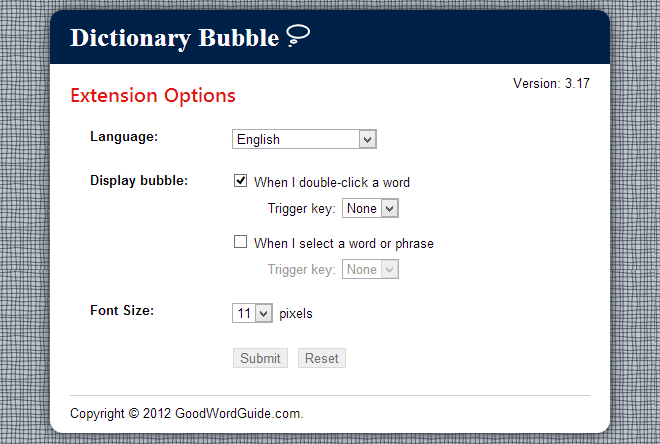
Můžete si také vybrat jazyk rozšířeníněkolik dostupných možností, ale to pro nás nic nezměnilo. Definice a možnosti rozšíření se i nadále zobrazovaly v angličtině bez ohledu na jazyk, který jsme vybrali, a pokus o vyhledávání definic pro slova v neanglicky vybraném jazyce také nefungoval. Navíc,
Kromě tlačítka rozšíření nefunguje(což je v pořádku, pokud pracuje s dvojitým kliknutím nebo výběrem slov nebo frází) a přerušená vícejazyčná podpora, rozšíření funguje skvěle, což uživatelům ušetří problémy s manuálním vyhledáváním definic slov, s nimiž se při procházení setkávají. .
Nainstalujte slovník Bubble (Instant Dictionary) z Internetového obchodu Chrome













Komentáře